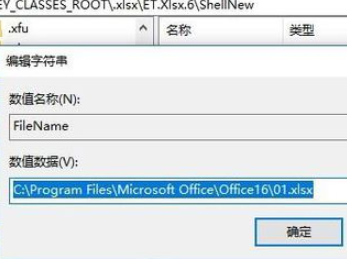Excel打不开文件怎么办?Excel打不开文件的解决方法
Excel是一款非常优秀的电子表格软件,有非常多的小伙伴在制作表格的时候都在使用Excel,但使用的过程中难免会出现一些问题,例如有小伙伴就遇到了打不开文件的情况,大大的影响我们的工作效率,那么遇到这种问题要怎么办呢?下面就和小编一起来看看Excel不开文件的解决方法吧。
Excel打不开文件的解决方法
1、首先我们打开电脑,点击打开运行,之后输入“regedit”,回车确定。
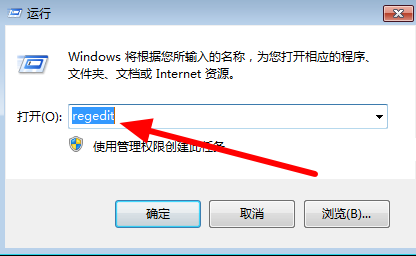
2、然后我们在弹出来的窗口中点击打开HKEY_CLASSES_ROOT\.xlsx\ET.Xlsx.6\ShellNew中的“FileName”。

3、然后我们在弹出来的窗口中右键单击“FileName”选择“修改”,输入保存Excel表格位置的路径:C:\Program Files\Microsoft Office\Office16\01.xlsx即可。
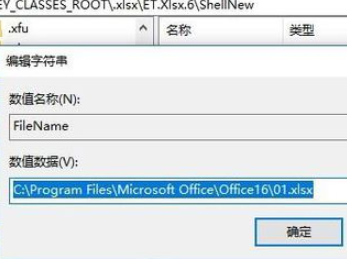
Excel是一款非常优秀的电子表格软件,有非常多的小伙伴在制作表格的时候都在使用Excel,但使用的过程中难免会出现一些问题,例如有小伙伴就遇到了打不开文件的情况,大大的影响我们的工作效率,那么遇到这种问题要怎么办呢?下面就和小编一起来看看Excel不开文件的解决方法吧。
Excel打不开文件的解决方法
1、首先我们打开电脑,点击打开运行,之后输入“regedit”,回车确定。
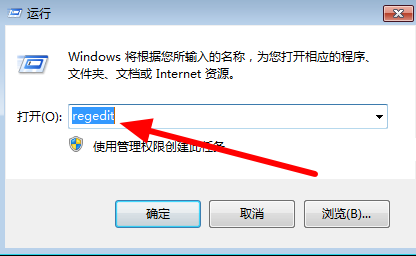
2、然后我们在弹出来的窗口中点击打开HKEY_CLASSES_ROOT\.xlsx\ET.Xlsx.6\ShellNew中的“FileName”。

3、然后我们在弹出来的窗口中右键单击“FileName”选择“修改”,输入保存Excel表格位置的路径:C:\Program Files\Microsoft Office\Office16\01.xlsx即可。